Mise en route de votre appareil Streamvault
2025-08-29Dernière mise à jour
Vous pouvez déployer votre appareil StreamvaultMC avec Security Center en suivant une succession d’étapes.
Présentation du déploiement
| Étape | Tâche | Informations complémentaires |
|---|---|---|
| Comprendre les prérequis et les problèmes clés avant le déploiement | ||
| 1 | Ouvrez les ports réseau requis pour connecter les systèmes centraux dans Security Center et les modules Streamvault. Connectez les périphériques tels que le moniteur, le clavier, la carte de codage analogique et les périphériques aux entrées et aux sorties. Connectez l’appareil à votre réseau. | |
| 2 | Avant de déployer votre appareil, renseignez-vous sur le contenu de votre version d’image. | |
| 3 | Connectez-vous à Windows en tant qu’administrateur avec le mot de passe imprimé sur votre appareil, puis modifiez le mot de passe. | |
| 4 | Configurez le mot de passe du BIOS sur votre appareil. | |
| 5 | Si votre appareil prend en charge iDRAC, modifiez immédiatement le mot de passe iDRAC par défaut. Pour renforcer la sécurité, il est recommandé de créer un compte utilisateur secondaire avec des privilèges d'administrateur et de désactiver le compte utilisateur racine. | |
| Suivez les assistants de configuration | ||
| 6 | Terminez l'Assistant de configuration Streamvault Control Panel. REMARQUE :
Le bureau distant est désactivé par défaut. Pour activer le bureau à distance, activez le paramètre Service Bureau à distance sur la page Sécurité du SV Control Panel. |
|
| 7 | Activez votre licence Security Center.
|
|
| 8 | Activez System Availability Monitor. | |
| 9 | Configurez GenetecMC Update Service afin d'obtenir la dernière version de Security Center et de SV Control Panel. S'il existe des mises à jour, installez-les. | |
| 10 | Si SV Control Panel indique que d'autres mises à jour sont disponibles, installez-les maintenant. | |
| 11 | Chiffrez le lecteur du SE sur votre appareil avec BitLocker, et créez une clé de récupération. | |
| 12 | Pour un appareil Archiveur, créez le nombre de rôles Archiveur nécessaire pour prendre en charge le nombre de caméras et la bande passante prévue pour votre déploiement. |
|
| 13 | Connectez-vous à Config Tool et configurez les fonctionnalités vidéo et de contrôle d'accès de Security Center. | |
| 14 | Sauvegarder la configuration de Security Center. | |
| (Facultatif) Configurez SynergisMC Softwire sur votre appareil Streamvault | ||
| 15 | Si vous déployez SynergisMC Softwire sur votre appareil tout-en-un StreamvaultMC, configurez les modules d'interface et le comportement de contrôle d'accès sur l'appareil. | |